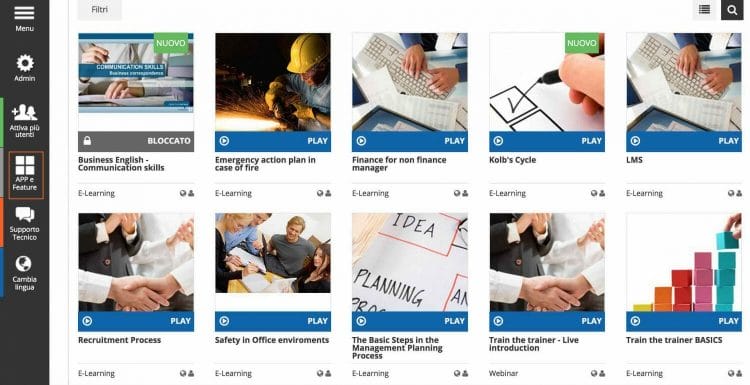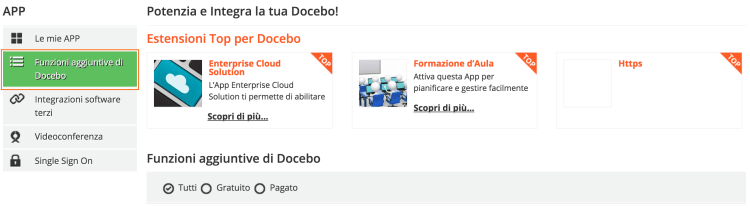NOTA DI DISMISSIONE: Docebo dismetterà la App Blog a breve. Consigliamo di controllare la nostra pagina degli aggiornamenti di prodotto per rimanere sempre aggiornati sulle novità relative alla piattaforma.
Il Blog è la nuova APP che rende la tua piattaforma più interattiva e social. Lo scopo è di rendere il processo di apprendimento sempre più collaborativo.
Attivando quest’APP i tuoi utenti avranno un blog personale dove postare i propri pensieri, condividendoli con gli altri utenti, i quali potranno commentare e dare la propria opinione riguardo l’argomento trattato.
Gli articoli possono essere pubblicati nei corsi a cui riferiscono o essere visibili esclusivamente nel blog dell’utente.
Come attivare l’APP Blog
Accedi in piattaforma con il profilo di Super Amministratore e clicca APP e Feature dalla barra laterale sinistra
Le APP Docebo sono divise in cinque aree
- Le mie APP: le APP già attivate in piattaforma;
- Funzioni aggiuntive di Docebo: le APP che permettono di arricchire la tua piattaforma con strumenti aggiuntivi;
- Integrazioni software terzi: le APP che consentono alla piattaforma di comunicare con software esterni;
- Videoconferenza: le APP che permettono di integrare nella piattaforma sistemi di video conferenza esterni;
- Single Sign On: le APP che consentono di utilizzare le stesse credenziali di accesso di altri sistemi esterni.
Puoi filtrare e scegliere le APP selezionando tra Tutte, Gratuite o a Pagamento, come puoi vedere nella figura in alto.
Per attivare l’APP Blog clicca l’opzione Funzioni aggiuntive di Docebo.
Seleziona Blog dalla lista e clicca ATTIVA ORA
Leggi la descrizione e clicca nuovamente ATTIVA ORA.
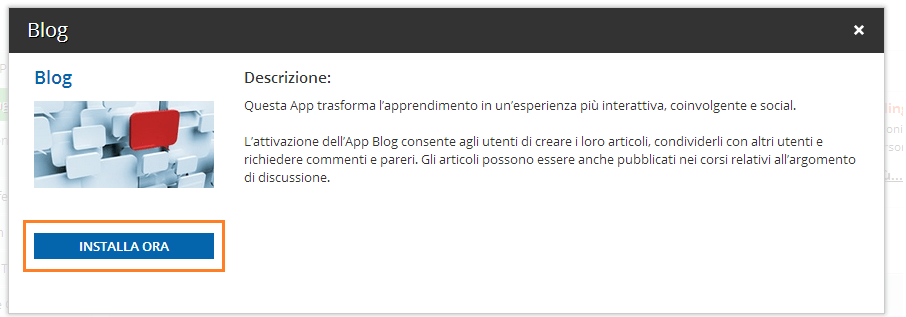
L’APP è stata aggiunta all’area LE MIE APP.
Imposta le opzioni del blog
Clicca Admin dalla barra laterale sinistra e scegli l’icona Impostazioni accanto all’opzione Il mio Blog, nell’area APP e Feature.
In quest’area è possibile configurare le opzioni relative al comando “Vota”, stabilendo se preferisci che gli utenti esprimano la propria opinione riguardo gli articoli postati.
Ricorda: questa opzione è integrabili con l’APP Gamification.
Inizia a stabilire le impostazioni che regolano il funzionamento dei blog:
Mostra “Vota“:
– Decidi se preferisci mostrare o nascondere questa opzione.
– Decidi se mostrare questa opzione solo nel blog, solo nei commenti o renderla visibile in entrambi i casi.
Icone per “Vota“:
– Scegli uno dei simboli proposti per la classifica di gradimento.
Mostra “Utile“:
– Decidi se preferisci mostrare o nascondere questa opzione.
– Decidi se mostrare questa opzione solo nel blog, solo nei commenti o renderla visibile in entrambi i casi.
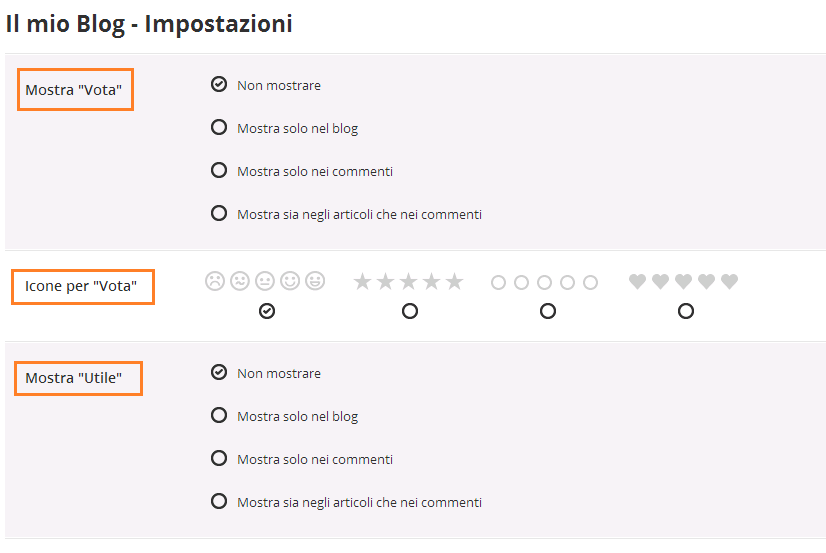
Assicurati di aver salvato le modifiche prima di abbandonare la pagina.
Consulta il risultato finale:
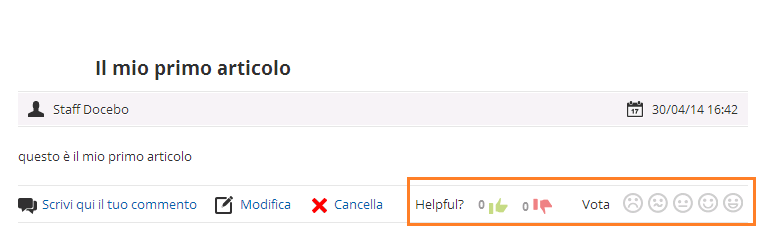
Per visualizzare il tuo blog personale clicca Admin dalla barra laterale sinistra e scegli l’opzione Il mio Blog, dall’area APP e Feature.
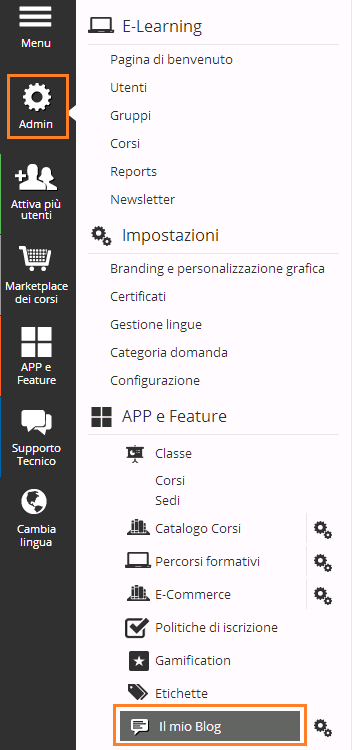
Verrai reindirizzato al tuo blog personale:
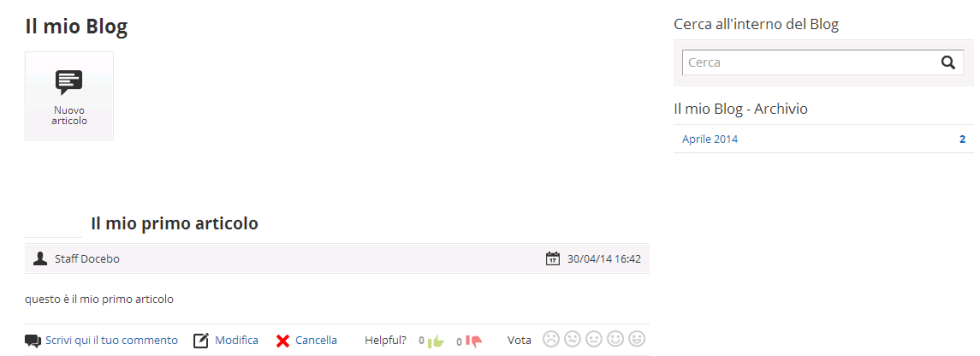
In qualità di super-amministratore hai visibilità sui blog di tutti gli utenti registrati in piattaforma: clicca Admin dalla barra laterale sinistra e accedi all’area Utenti.
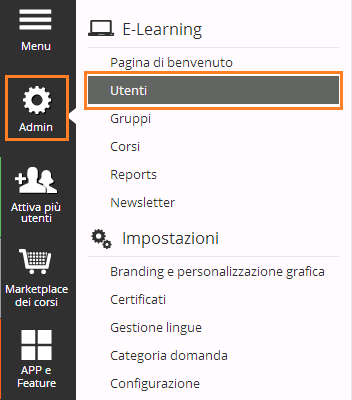
Seleziona l’icona di menu accanto all’utente che ti interessa e scegli l’opzione Blog.
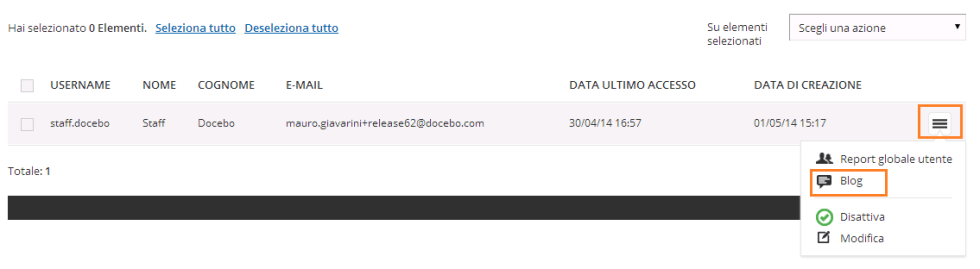
Sarai reindirizzato al blog dell’utente selezionato.
Come aggiungere l’area Blog ad un corso
Se sei registrato in piattaforma con il livello di Super-amministratore e/o iscritto ad un corso come Docente, puoi attivare l’area blog all’interno di un corso.
Accedi al corso al quale sei interessato e seleziona il bottone AGGIUNGI COMPONENTE AL CORSO.
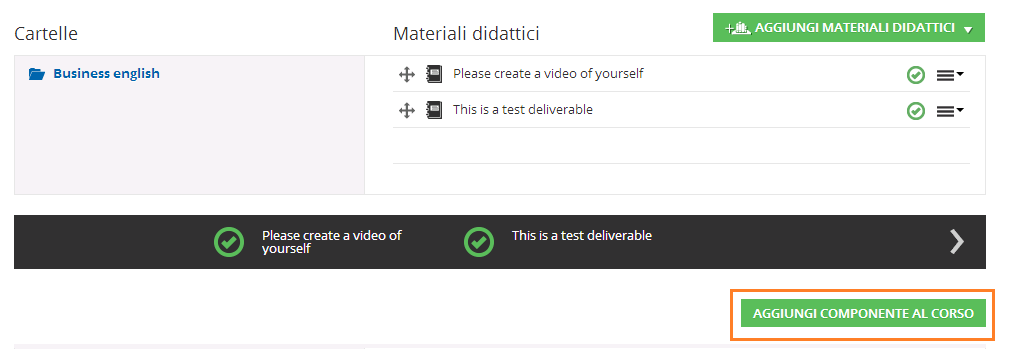
Scegli la voce Blog tra le opzioni proposte.
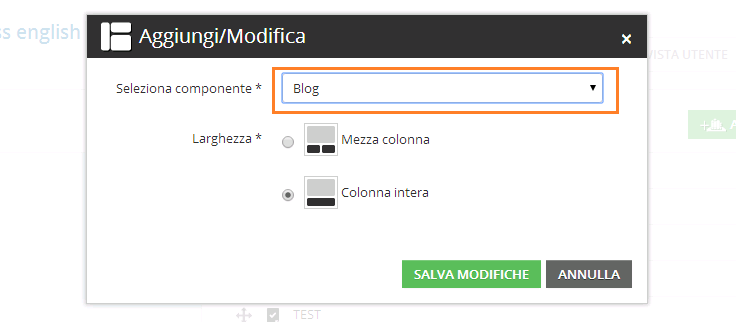
Da ora in poi, gli studenti di questo corso potranno aggiungere articoli cliccando INSERISCI ARTICOLO.
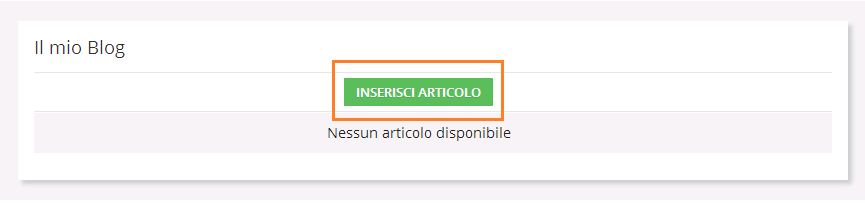
Tutti gli articoli pubblicati in un corso saranno visibili anche nel blog personale dell’utente e contrassegnati da un tag che riporta il nome del corso nel quale l’articolo è stato pubblicato.
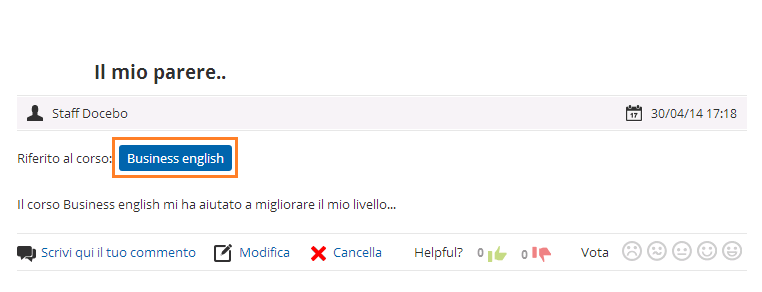
In breve, uno studente può avere un blog personale e scegliere se pubblicare un articolo direttamente nel suo blog o in un corso; in entrambi i casi tutti gli articoli saranno visibili e archiviati nel blog personale.
Come fa l’utente a pubblicare un articolo nel suo blog?
Ciascun utente registrato in piattaforma dispone di un blog personale.
Per visualizzarlo, è sufficiente accedere al Menu, cliccando l’apposita icona presente nella barra laterale sinistra, e scegliendo l’opzione Il mio Blog.
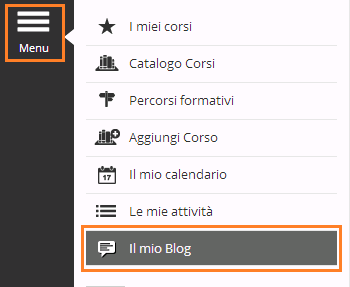
Questa è l’area relativa al proprio blog personale, accessibile solo dall’utente.
Per pubblicare un articolo all’interno del proprio blog, l’utente dovrà cliccare il bottone Nuovo articolo.
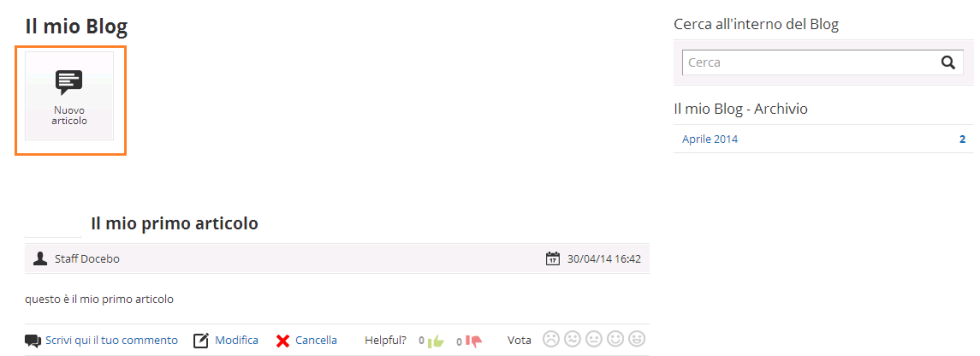
È necessario aggiungere un titolo e scrivere il testo dell’articolo prima di pubblicarlo.
Nell’editor di testo è possibile aggiungere testo, immagini, video e link.
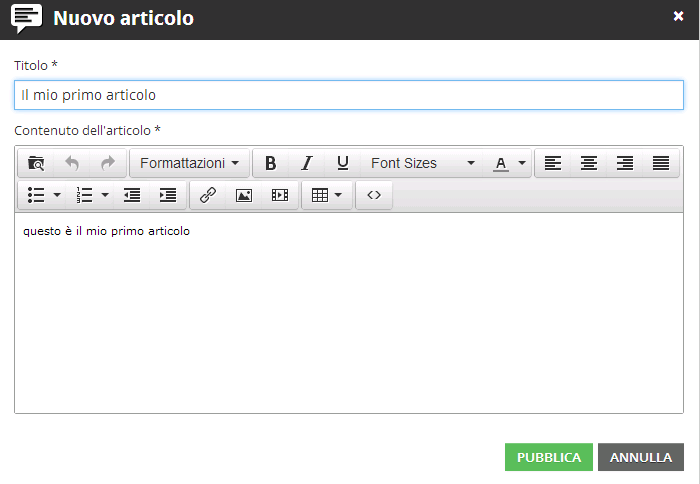
Ogni articolo può essere modificato e cancellato in qualsiasi momento, anche dopo la pubblicazione.
Come fa un utente a visualizzare gli articoli pubblicati da altri utenti?
Per essere visibile anche ad altri utenti, un post dovrà essere pubblicato in un corso, utilizzando il blocco aggiuntivo dedicato ai Blog.
L’utente dovrà essere iscritto al corso per potervi accedere e l’articolo pubblicato sarà visibile esclusivamente agli studenti di quel corso.
Un utente può aggiungere un articolo nell’area Blog di un corso, solo previa attivazione del relativo modulo aggiuntivo da parte del super-amminsitratore o docente del corso.
Per scrivere un articolo, l’utente dovrà cliccare il bottone Nuovo Articolo, scegliere un titolo e scrivere il testo.
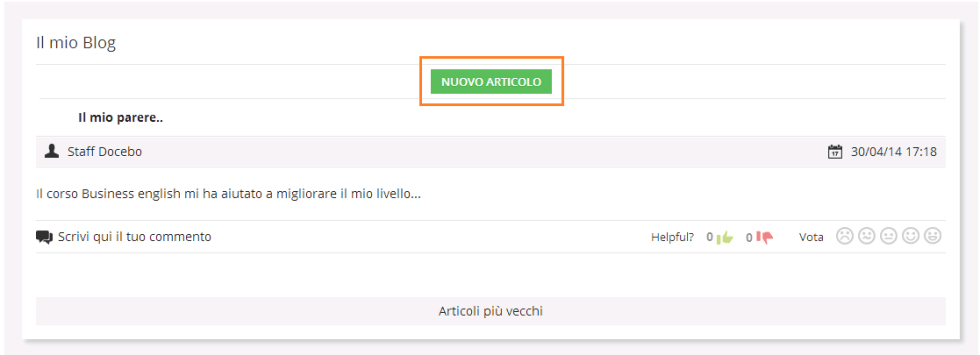
Quando l’articolo sarà pronto, l’utente dovrà cliccare Pubblica per renderlo visibile a tutti gli studenti del corso.
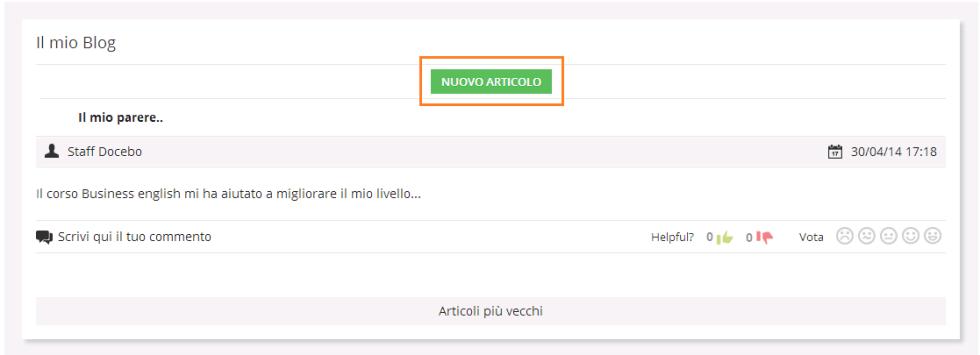
Da questo momento in poi, tutti gli studenti iscritti al corso nel quale è stato attivato il modulo aggiuntivo Blog, potranno pubblicare articoli, votare, commentare, attribuire un punteggio e decidere se un articolo è stato utile o meno.
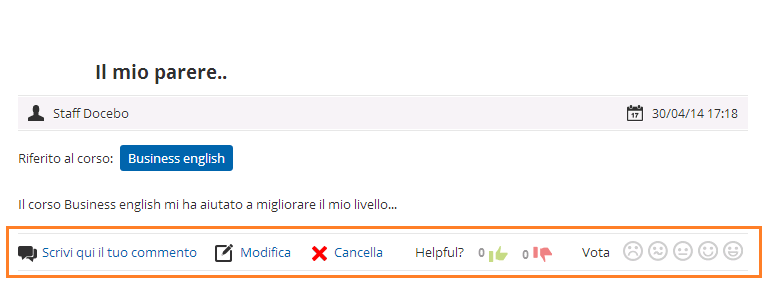
Ricorda: il super-amministratore (o docente/tutor) ha il potere di moderare i blog di un corso, stabilendo se un articolo debba essere nascosto.